Criar um menu eficaz para o seu sítio Web é crucial para proporcionar aos visitantes uma navegação clara. Neste guia, aprenderá a criar o seu menu passo a passo com o Elementor no WordPress. Concentrar-nos-emos nas diferentes formas de criar subitens e tornar o menu apelativo.
Principais conclusões
- Pode criar um novo menu ou editar um já existente
- Os sub-itens podem ser criados simplesmente movendo os itens.
- Além disso, é possível integrar ligações personalizáveis para redes sociais, categorias e páginas individuais.
- O domínio preciso do menu tem um impacto na experiência do utilizador.
Guia passo-a-passo
Em primeiro lugar, abra o seu painel de controlo do WordPress. Aqui, vamos para a área responsável pelo menu.
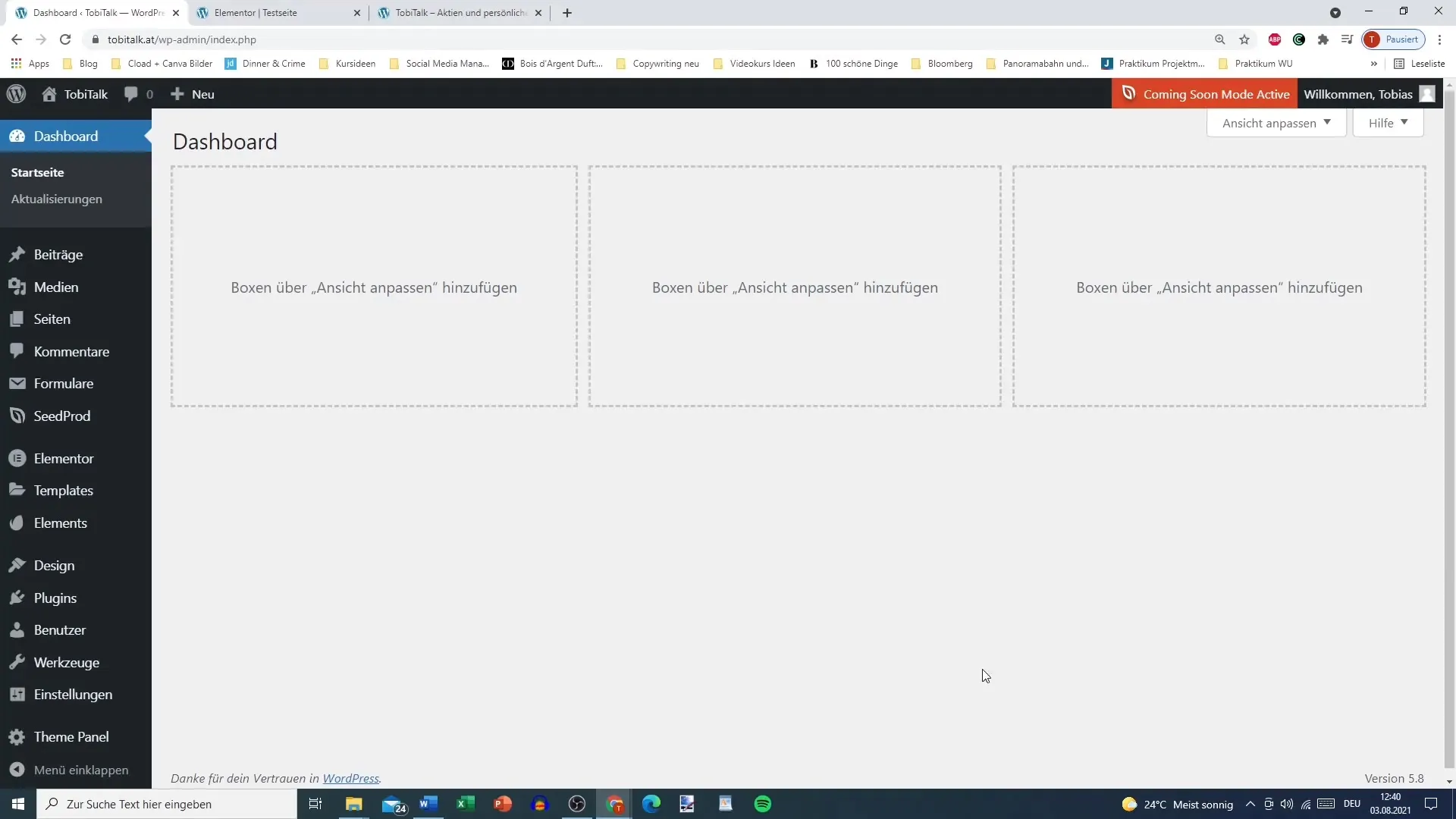
Navegue até "Design" e selecione "Menus". Esta secção é o local certo para começar a personalizar a sua navegação.
Verá o seu menu principal existente, se já tiver criado um. Caso contrário, tem a opção de criar um novo menu. Introduza um nome para o seu novo menu, seja "Menu principal" ou "Menu de teste", e clique em "Criar menu".
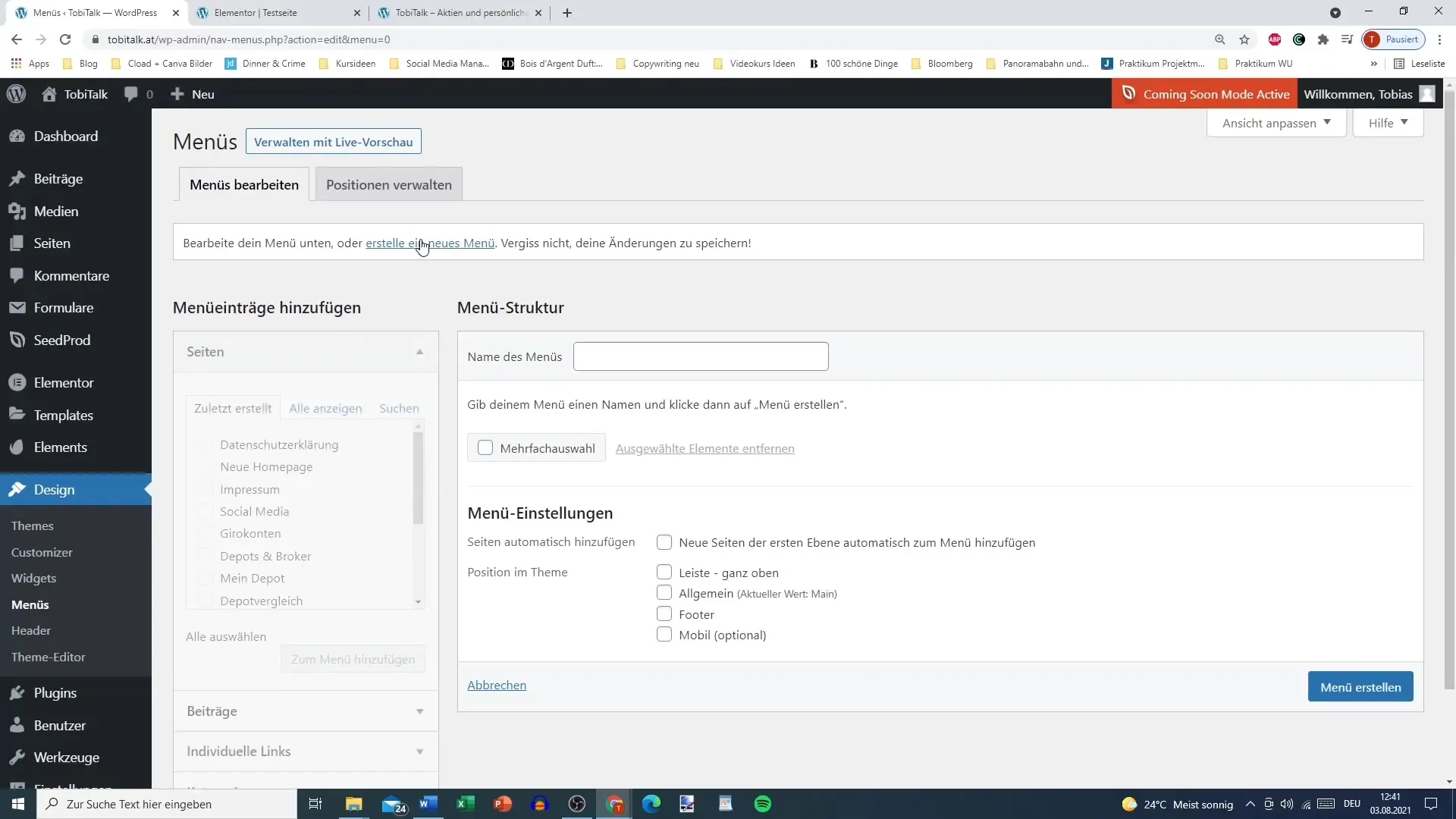
Pode agora ver as suas páginas disponíveis. Estas são as páginas que pode adicionar ao seu menu. Clique nas páginas que pretende integrar, por exemplo, "Blogue", "Dicas de livros" ou "Impressão". Não se esqueça de adicionar também a sua "Política de privacidade" e outras páginas relevantes.
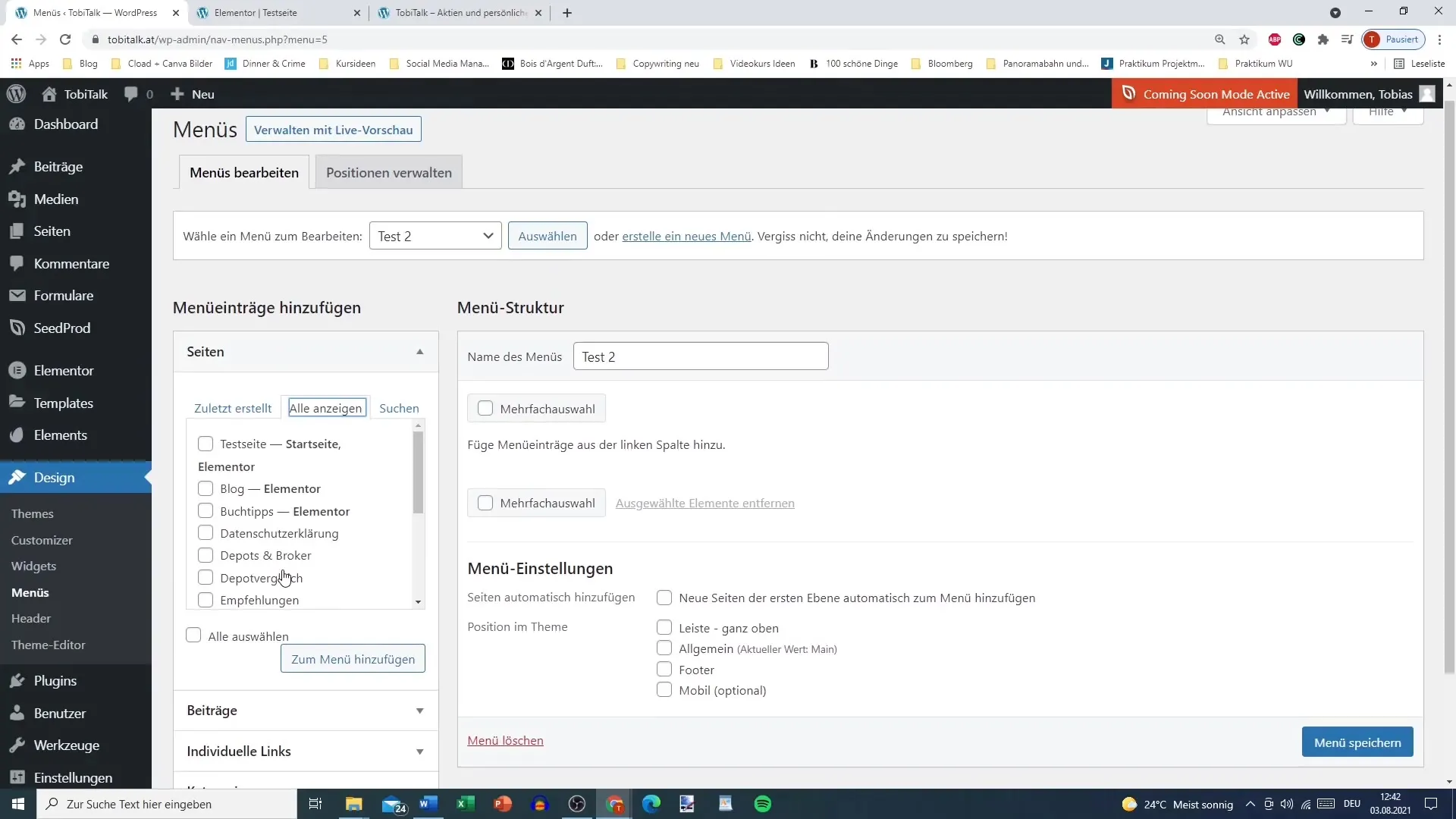
Em seguida, clique em "Adicionar ao menu" para adicionar as páginas selecionadas ao seu menu. Pode alterar a ordem dos itens do menu em qualquer altura, arrastando-os e largando-os na posição pretendida.
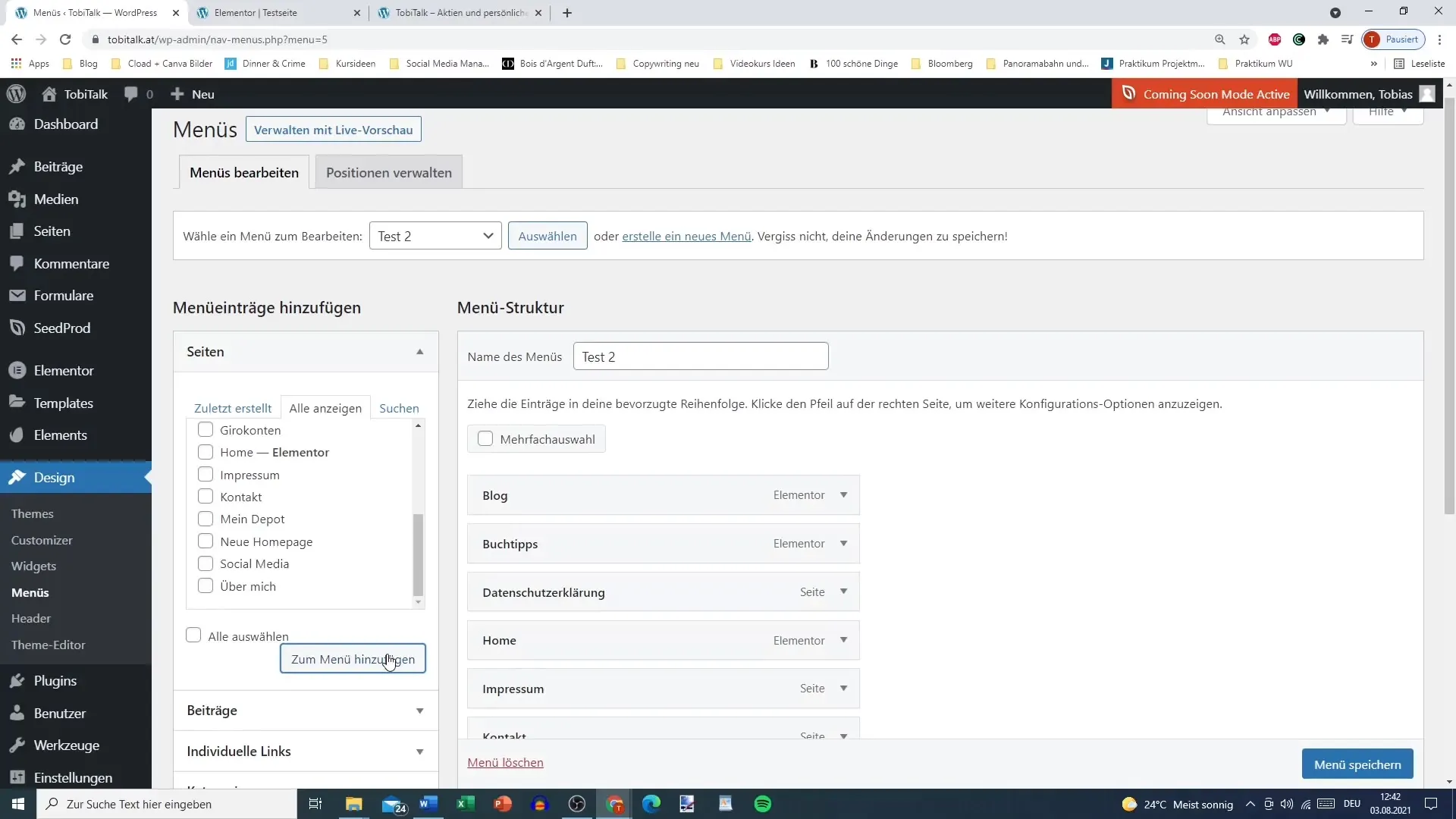
Se pretender adicionar sub-itens a um item de menu, basta arrastar um item sob o item de menu principal e movê-lo ligeiramente para a direita. Isto dá ao seu menu uma estrutura hierárquica.
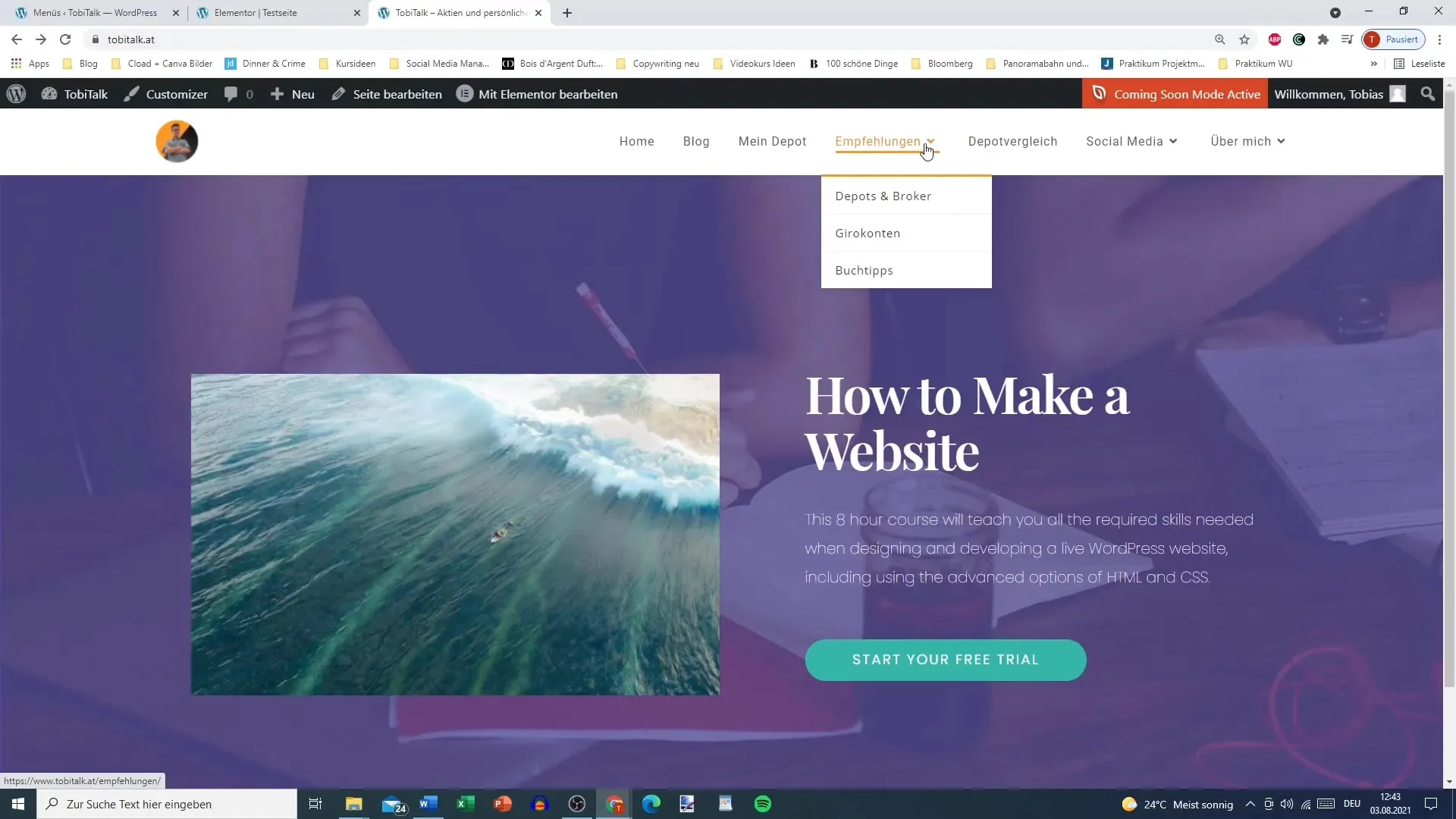
Para refinar ainda mais o menu, pode adicionar ainda mais itens. Por exemplo, se quiser ligar o seu canal do YouTube, vá para "Ligações personalizadas". Aqui pode introduzir o URL do seu canal YouTube e atribuir-lhe um título, por exemplo, "YouTube".
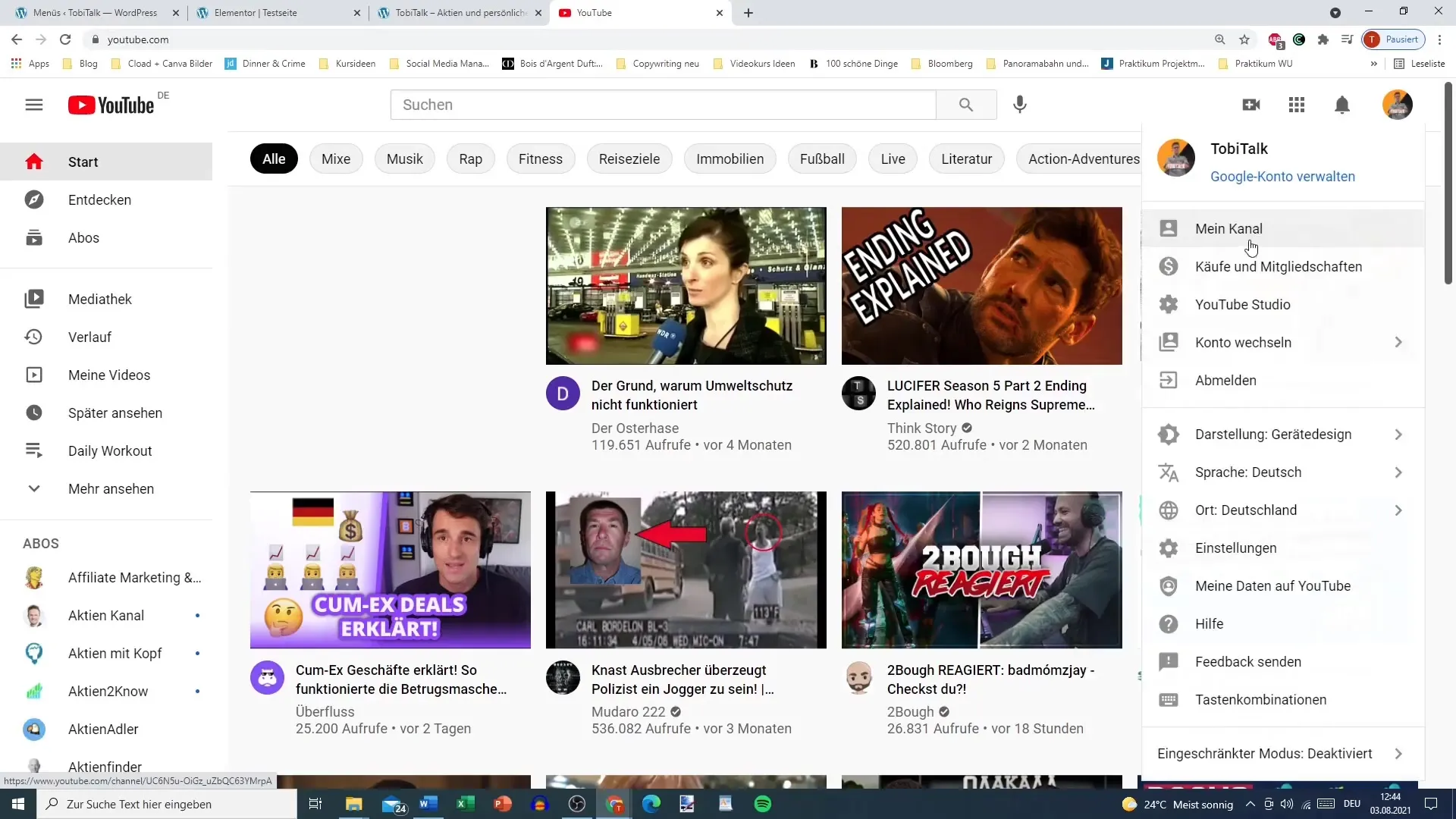
Também pode adicionar categorias ou ícones adequados. Isto facilita a navegação pelo seu conteúdo. Não se esqueça de guardar o menu regularmente para registar as suas alterações.
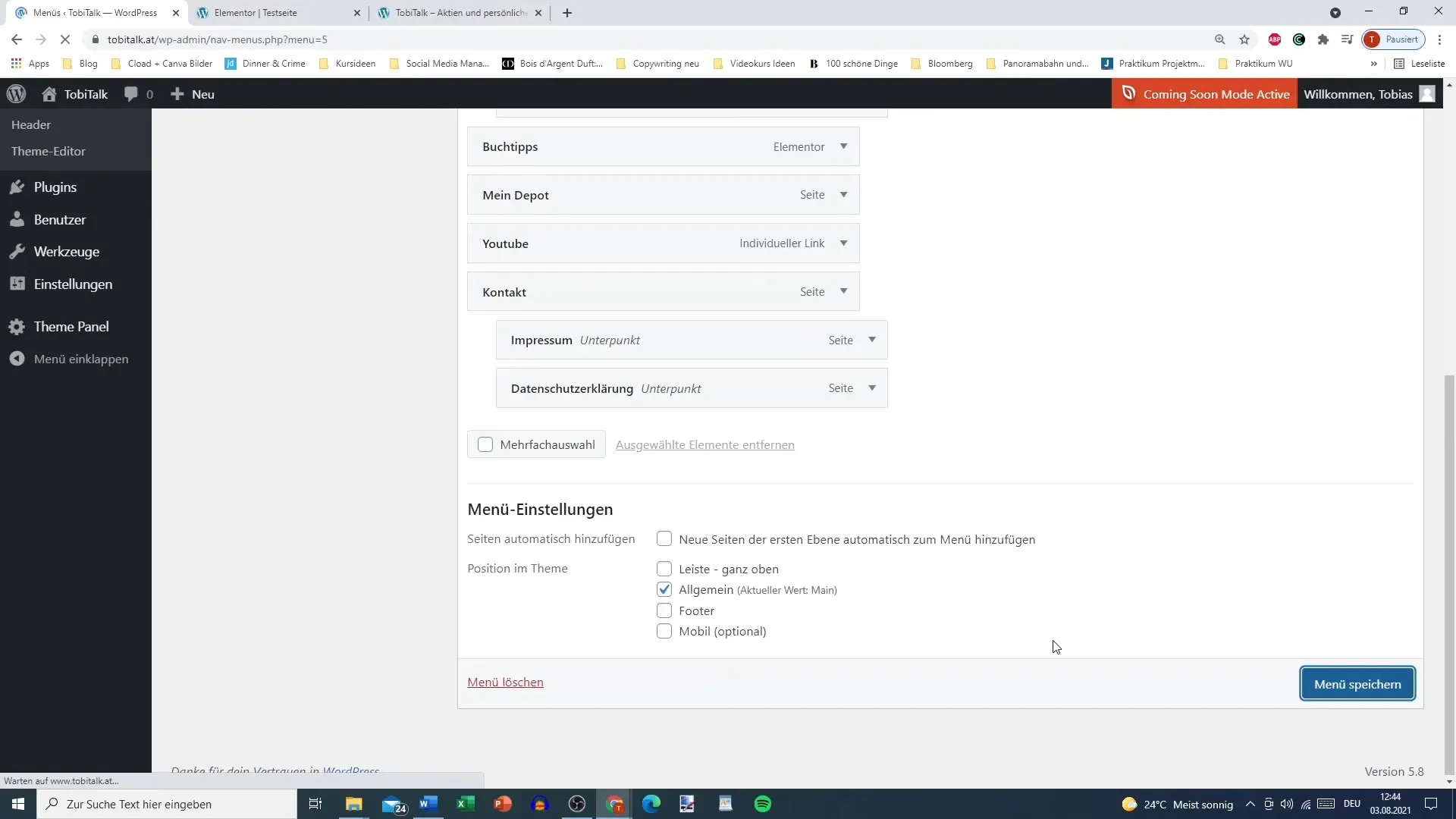
Depois de ter adicionado todas as hiperligações, vá para as definições do menu. Aqui pode especificar se o seu menu deve ser apresentado como menu principal, menu de teste ou outro menu.
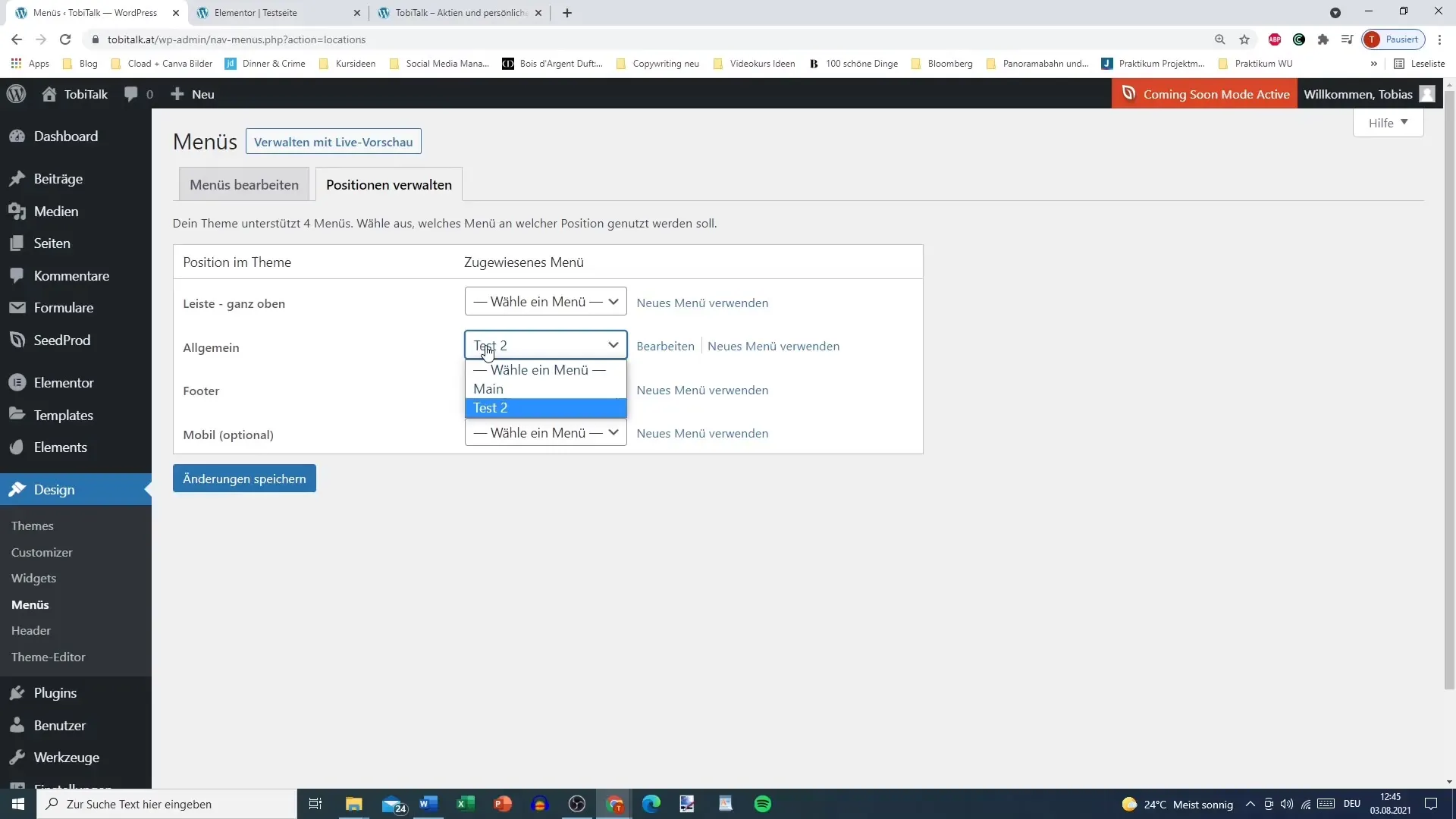
Depois de ter guardado as alterações, visite o seu sítio Web para verificar se o menu é apresentado corretamente. Deve agora poder ver o seu menu claro e funcional com as páginas que pretende.

Se pretender fazer mais ajustes ao design, como cores ou efeitos de passagem, abordaremos estes tópicos num outro vídeo.
Resumo
Para criar eficazmente um menu para o seu sítio Web WordPress, tem de navegar entre diferentes páginas Web, adicionar e personalizar itens e certificar-se de que tudo é claro e reativo. Um menu bem estruturado facilita a utilização pelos visitantes e melhora a experiência do utilizador.
Perguntas mais frequentes
Como posso criar um novo menu?Aceda ao seu painel de controlo, selecione "Design" e depois "Menus". Dê um nome ao seu novo menu e clique em "Criar menu".
Como posso adicionar sub-itens? arraste um item para baixo do item do menu principal e posicione-o ligeiramente para a direita para o apresentar como um sub-item.
Posso adicionar hiperligações personalizadas?Sim, pode introduzir o URL e o texto da hiperligação na área do menu em "Hiperligações personalizadas".
Como posso guardar as minhas definições de menu?Quando tiver efectuado todas as alterações desejadas, clique em "Guardar menu" na área do menu.
Como posso alterar a ordem dos elementos do menu?Pode simplesmente arrastar e largar os elementos na ordem pretendida.


